捡垃圾:80元小米电视盒子用windows系统流畅办公新体验
本内容来源于@什么值得买APP,观点仅代表作者本人 |作者:月色夜冷


在上一篇文章【捡垃圾:80元“高性能”主机能否担任办公重担?】中,我试着用小米电视盒子3s运行安卓版WPS进行编辑文档、表格和PPT,结果还不错,可以流畅的进行轻度办公。但是,受阻于它羸弱的性能,要做点其它的就困难了。所以,这次准备换一个思路,试一下是否可行。原理很装简单:Windows系统创建多个帐户并打上补丁取消多用户同时在线的限制,小米盒子安装微软远程桌面APP,通过局域网用3389协议远程登录Windows用户。这样的话就相当于一台电脑本地登录并使用了一个帐户,同时小米盒子远程登录并使用了一个帐户,两个帐户同时在线,互不干扰。而小米盒子只需要运行一个微软远程桌面APP,其它的程序和数据都是电脑处理,只要局域网网速没有问题,上网和办公就没问题。
首先,需要设置一下Windows系统,可以参考我之前发的[windows多用户功能解封,一台电脑变多台]这篇文章。在网上搜索“Microsoft Remote Desktop”下载微软官方发布的远程桌面APP(PS:我之前是安装在手机上用来管理Windows版NAS用的),在小米盒子安装好后双击打开。
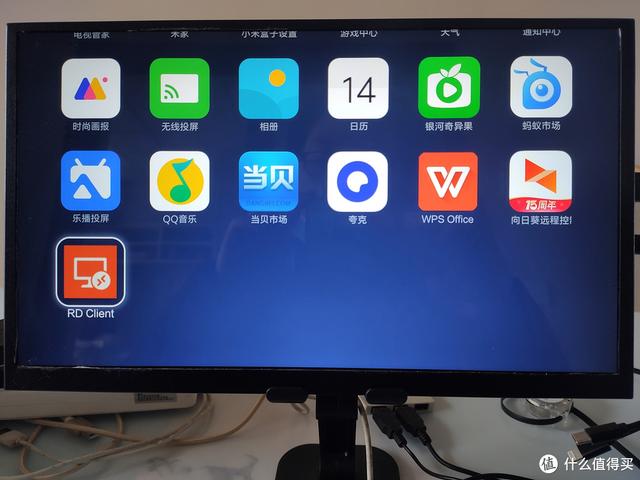
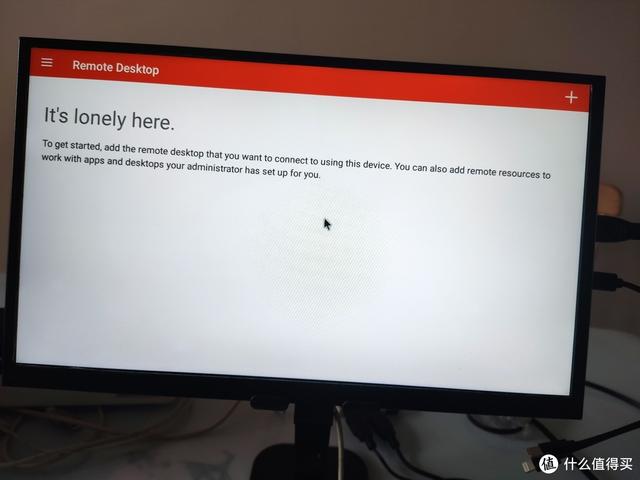
需要添加一台远程计算机
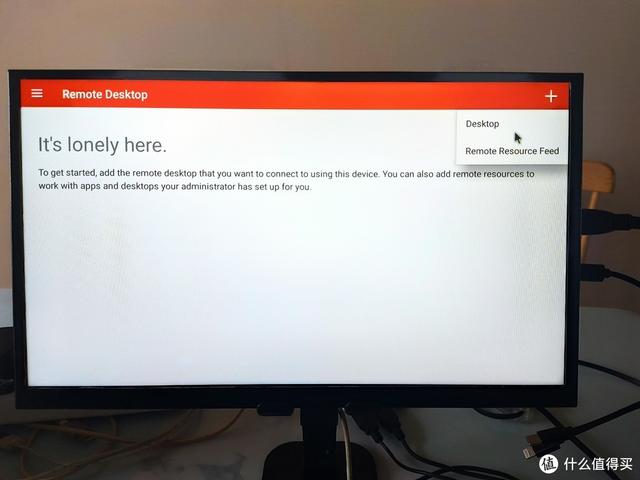
点击右上角+号,选择 Desktop
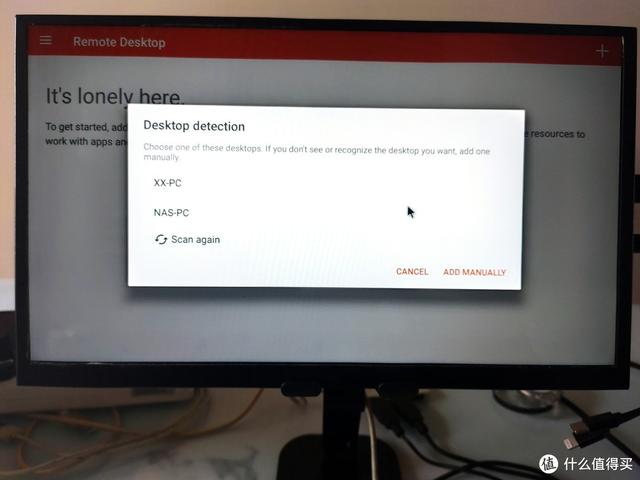
选择你要登录的电脑
如上图所示,如果你已经设置好了电脑,且小米盒子和电脑在同一个局域网内,Desktop detection下面就会显示出可以登录的电脑。选择要登录的电脑,单击ADD MANUALLY。
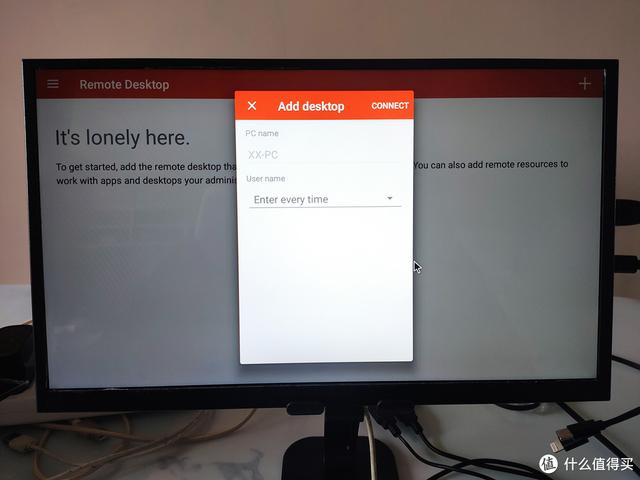
点击右上角 CONNECT 进行连接。
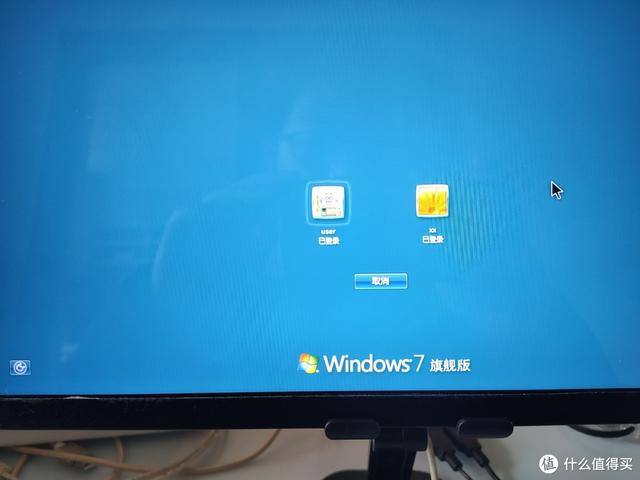
选择要登录的帐户。我只创建了两下帐户,一个是 管理员帐户XX,一个是标准帐户user。
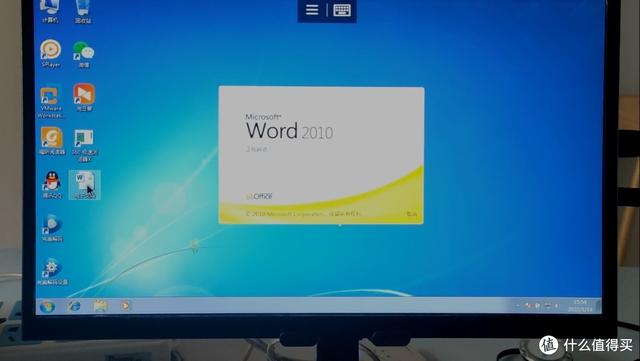
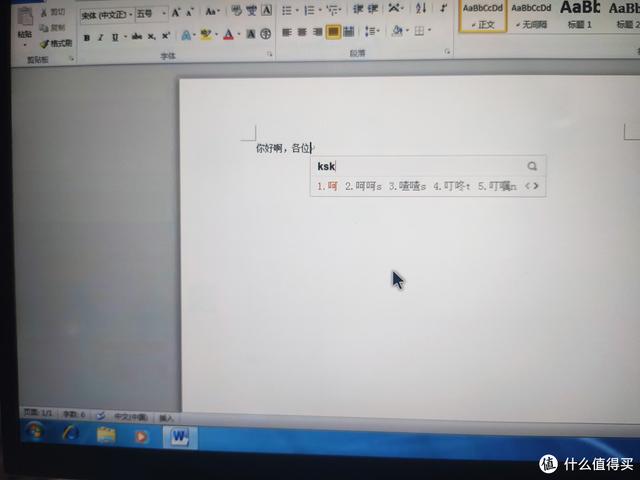
总结
微软远程桌面APP还是很给力的,在使用的过程中也很流畅,就跟在本地运行一样。其实,可能也没什么鸟用,主要是闲得有点无聊折腾一下。
作者声明本文无利益相关,欢迎值友理性交流,和谐讨论~
本文来自兔斯基投稿,不代表胡巴网立场,如若转载,请注明出处:https://www.hu85.com/270992.html
版权声明:本文内容由互联网用户自发贡献,该文观点仅代表作者本人。本站仅提供信息存储空间服务,不拥有所有权,不承担相关法律责任。如发现本站有涉嫌抄袭侵权/违法违规的内容, 请发送邮件至 xxxxx@qq.com 举报,一经查实,本站将立刻删除。
